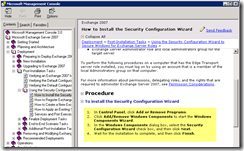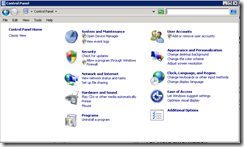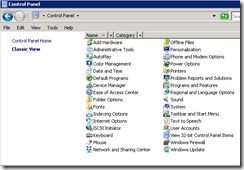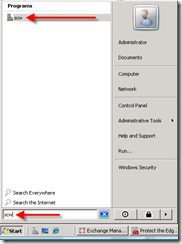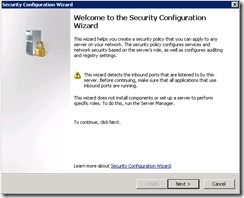Mit Windows Server 2008 hat Microsoft eine neue Installationsvariante eingeführt – die Core-Installation. Wie der Namen schon vermuten lässt werden hier nur die wichtigsten Teile des Servers installiert. Auf die Installation von einer GUI oder z. B. dem .Net Framework wird dabei verzichtet. Als Folge dessen kann der Server nur für eine eingeschränkte menge an rollen verwendet werden:
- Active Directory Domain Services (AD DS)
- Active Directory Lightweight Directory Services (AD LDS)
- DHCP Server
- DNS Server
- File Services
- Print Services
- Streaming Media Services
- Web Server (IIS)
Rollen wie z. B. der ISA Server oder Exchange Edge Transport Server, die durch Ihre Positionierung in der DMZ einem erhöten Risiko ausgesetzt sind, werden leider nicht als Rollen für den Core Server unterstützt.
Da der Core Server keine GUI mitbringt gestaltet sich die Administration für den normalen Windows Admin etwas ungewohnt (Linux bzw. Unix Admins dagegen werden sich sofort zuhause fühlen 😀 ).
Computer Name ändern
Den aktuellen Computernamen findet man heraus indem man einfach den Befehl hostname an der Konsole eingibt. Ändern kann man diesen dann mit folgendem Befehl:
netdom renamecomputer <ComputerName> /NewName:<NewComputerName>
IP Adresse ändern
Zuerst benötigt man die ID seiner NIC. Dazu gibt man folgenden Befehl ein:
netsh interface ipv4 show interfaces
Mit der ID kann man dan via netsh alle notwendigen Daten eingeben:
netsh interface ipv4 set address name="<ID>" source=static address=<StaticIP> mask=<SubnetMask> gateway=<DefaultGateway>
Die DNS Einstellungen ändeert man wie folgt:
netsh interface ipv4 add dnsserver name="<ID>" address=<DNSIP> index=1
(wobei man den Index für jeden weiteren DNS Server um eins erhöht)
Man kann seine NIC mit folgendem Befehl überzeugen DHCP zu verwenden:
netsh interface ipv4 set address name="<ID>" source=dhcp
Einer Domäne beitreten
netdom join <ComputerName> /domain:<DomainName> /userd:<UserName> /passwordd:*
(Ja, das Sternchen für das Passwort gehört da hin. Es kommt eine sep. Abfrage für das Passwort.)
Benutzer zu lokalen Gruppen hinzufügen
Um einen Benuzter zur lokalen Gruppe der Administratoren hinzu zu fügen benötigt man nur folgenden Befehl:
net localgroup administrators /add <DomainName>\<UserName>
Server aktivieren
Auch ein Server Core muß aktiviert werden. Direkt an dem Server kann man dies mit folgendem Befehl durchführen:
slmgr.vbs -ato
Der Befehl war / ist erfolgreich wenn keine Meldung erscheint. Ist eine automatische Aktivierung nicht möglich, so kann man eine telefonsiche aktivierung vornehmen. Dazu benötigt man jedoch einen Vista oder Windows 2008 Server der folgenden Befehl ausführt:
cscript windows\system32\slmgr.vbs <ServerName> <UserName> <password>:-ato
Firewall konfigurieren
Da die Firewall seit Windows 2008 per default aktiviert ist, muß man diese für Dienste die man nutzen möchte aktiveren. Will man z. B. remote via MMC’s auf den Server zugreifen (was wohl fast immer der Fall sein wird) dann kann man die Firewall dafür mit folgendem Befehl öffnen:
netsh advfirewall firewall set rule group="Remote Administration" new enable=yes
Will man die Firewall remote verwalten (Vista oder win2k8) dann muß man diese Funktion zuerst auf dem Server core aktivieren:
netsh advfirewall set currentprofile settings remotemanagement enable
… und nein, ich veröffentliche hier nicht wie man die Firewall einfach aus schaltet. Das lässt meine Überzeugung nicht zu 😉
Rechner neu starten
Server Core ist noch immer ein Windows 😉 daher wird man diesen Befehl sehr gut brauchen können…
shutdown /r /t 0
Auf den Technet Seiten gibt es eine Übersicht über alle Command-line Befehle für Windows Server. Die o. g. Befehle ebenso wie alle Befehle auf der vorgenannten Technet Seite können natürlich auch auf „normalen“ Servern verwendet werden.
Anleitungen wie man einzelne Rollen installiert folgen in den nächsten Stunden und Tagen.